用excel怎么做折线图
来源:网络收集 点击: 时间:2024-08-03【导读】:
折线图可以更直观地展现出数据的变化情况,那么用excel怎么做折线图呢?下面就来分享一下用excel做折线图的方法。用excel怎么做折线图1/7分步阅读 2/7
2/7 3/7
3/7 4/7
4/7 5/7
5/7 6/7
6/7 7/7
7/7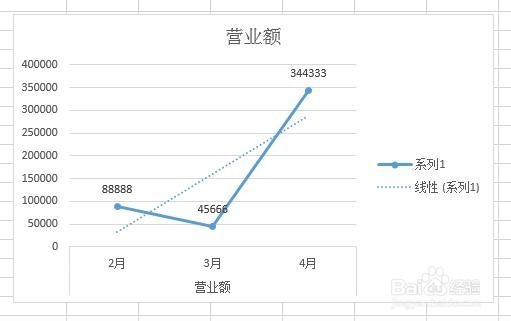 EXCEL怎么做折线图软件
EXCEL怎么做折线图软件
打开一个需要做折线图的excel表格,输入要生成折线图的数据。
 2/7
2/7单击菜单栏“插入”中红色线圈标记的按钮。
 3/7
3/7如下图所示,会弹出“插入图表”对话框。
 4/7
4/7切换至“所有图表”标签页,单击左侧“折线图”,在上方选择要添加的折线图样式。
 5/7
5/7如下图所示,初步折线图插入完成。
 6/7
6/7单击折线图右侧第一个按钮,可以添加所需的图表元素。
 7/7
7/7修改好图表标题,折线图就完成了。
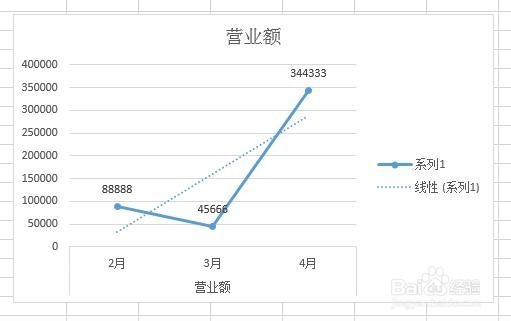 EXCEL怎么做折线图软件
EXCEL怎么做折线图软件 版权声明:
1、本文系转载,版权归原作者所有,旨在传递信息,不代表看本站的观点和立场。
2、本站仅提供信息发布平台,不承担相关法律责任。
3、若侵犯您的版权或隐私,请联系本站管理员删除。
4、文章链接:http://www.1haoku.cn/art_1056181.html
上一篇:如何查看快手的退款订单?
下一篇:房间加湿方法
 订阅
订阅